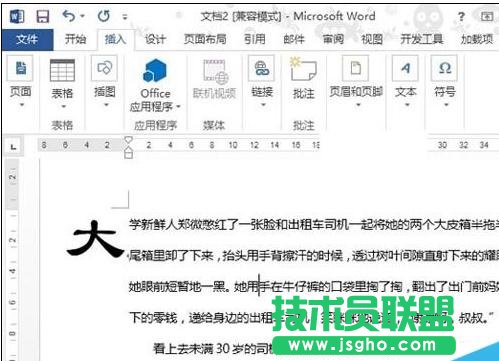word2013中设置首字下沉的步骤如下:
步骤一:首先,我们双击office2013Word文档快捷图标,启动该程序,随便打开一份文档,单击菜单栏--插入--文本--首字下沉。
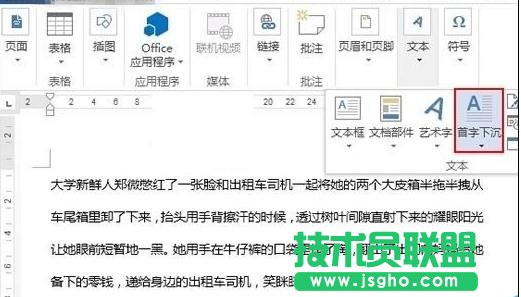
步骤二:弹出首字下沉对话框,我们现在位置中选择下沉,在选项中设置字体,下沉行数,距离正文的位置,设置好了之后单击确定。
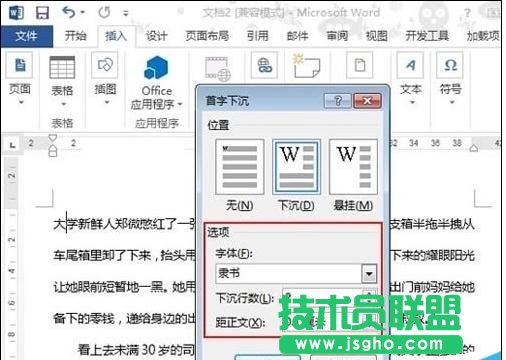
步骤三:首字下沉设置成功,我们看到office2013Word文档中“大”字已经放大了,并且占据2行。如要取消首字下沉的效果,在首字下沉下拉菜单中选择无即可。
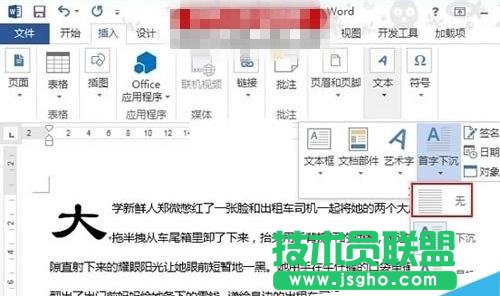
步骤四:首字下沉效果取消,之前放大的字已经没了,我们再来看看另一种office2013Word文档下沉位置:悬挂。
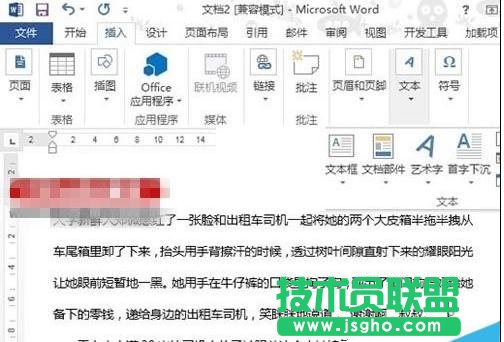
步骤五:下图是采用了悬挂的下沉效果,与之前的效果相比,悬挂样式的文字单独占一列。